Oznámení rozšíření Docs Markdown pro Visual Studio Code
Autorem tohoto příspěvku je Adam Kinney, Senior Software Engineer v týmu webu docs.microsoft.com.
Dnes je nám potěšením oznámit vydání balíčku Docs Authoring Pack pro Visual Studio Code, který více než kdy jindy usnadní přispívání na web docs.microsoft.com. První vydaná verze balíčku obsahuje tři rozšíření:
- Docs Markdown – Nabízí pomoc při vytváření Markdownu, včetně formátování textu, vkládání seznamů a tabulek, vkládání odkazů na další obsah a přidávání obrázků a dalších assetů. Na rozdíl od jiných editorů Markdownu Docs Markdown podporuje vlastní rozšíření Markdownu pro web docs.microsoft.com, například upozornění a fragmenty kódu.
- DocFX – Nabízí omezený náhled Markdownu specifický pro web docs.microsoft.com, abyste si mohli snadněji zobrazit, jak váš soubor Markdown bude vypadat, až se publikuje.
- markdownlint – Populární linter Markdownu autora Davida Ansona, který pomáhá zajistit, že váš Markdown dodržuje osvědčené postupy.
Jak to funguje
Nejdříve bude nutné balíček nainstalovat z Visual Studio Marketplace. Až přejdete na stránku rozšíření, stačí kliknout na Nainstalovat a postupovat podle zpráv na obrazovce:
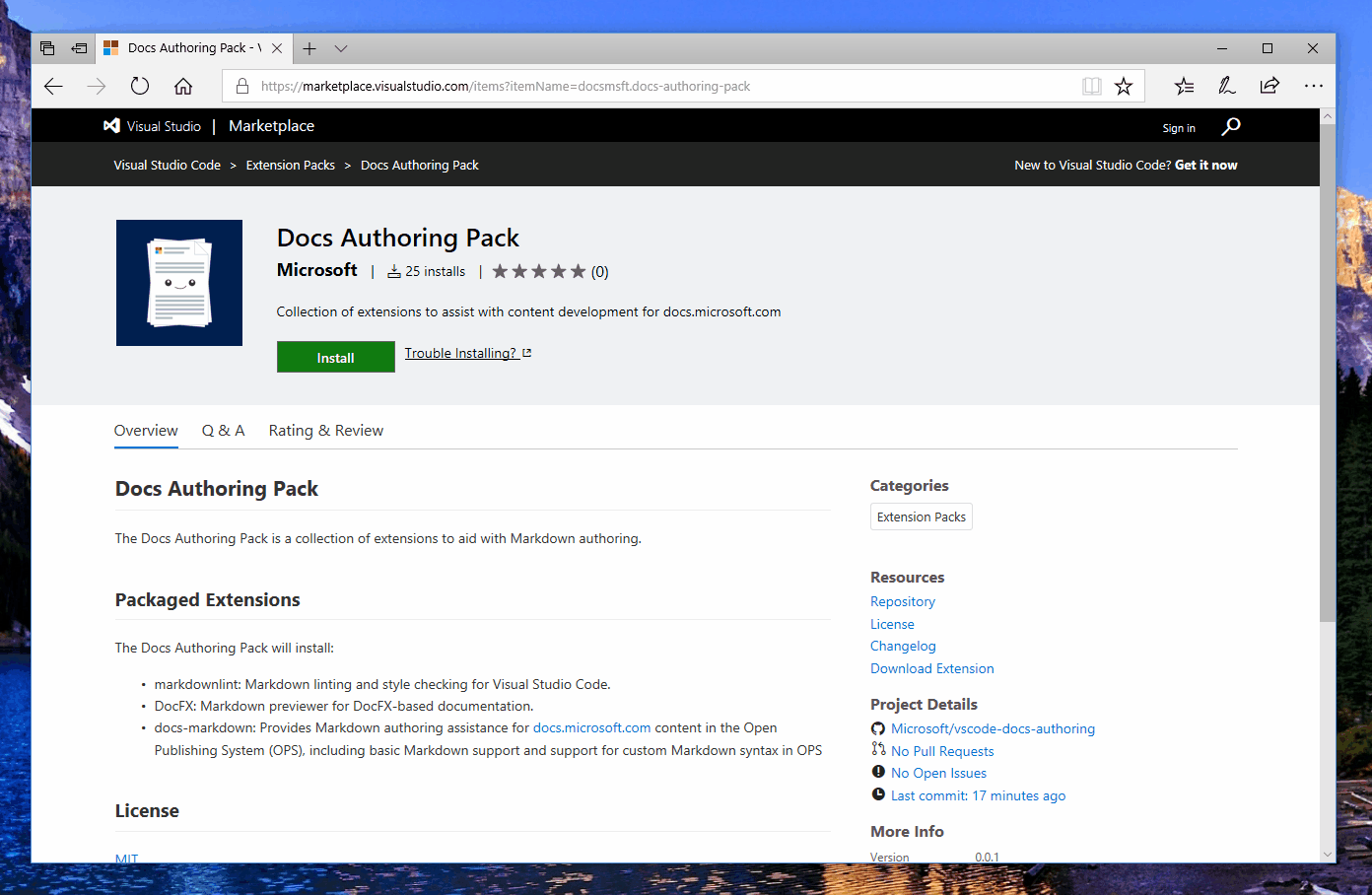
Až to bude hotové, měli byste znovu načíst Visual Studio Code, otevřít soubor Markdown a začít psát kód! Pomocí kombinace kláves Alt+M získáte přístup k paletě příkazů rozšíření Docs Markdown, která vám umožní rychle formátovat text (např. nastavit ho jako tučný nebo kurzívu), vkládat standardní entity Markdownu, třeba číslovaný seznam nebo tabulku, nebo vkládat značky pro konkrétní dokumenty, důležité informace a tipy:
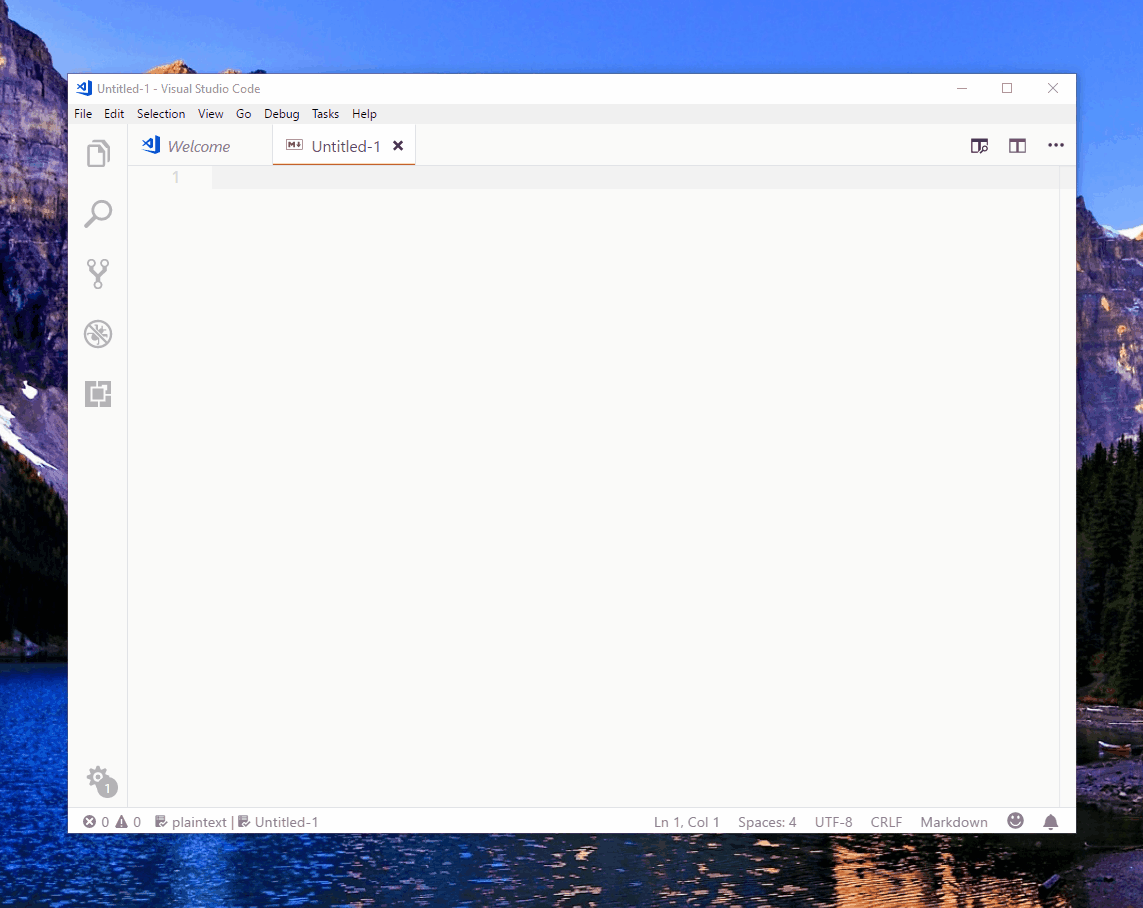
Navíc můžete rychle vkládat kód z jiných souborů pomocí rozšíření Markdown kompatibilního s DocFX a zobrazit si náhled stránky, na které pracujete, přímo v editoru:
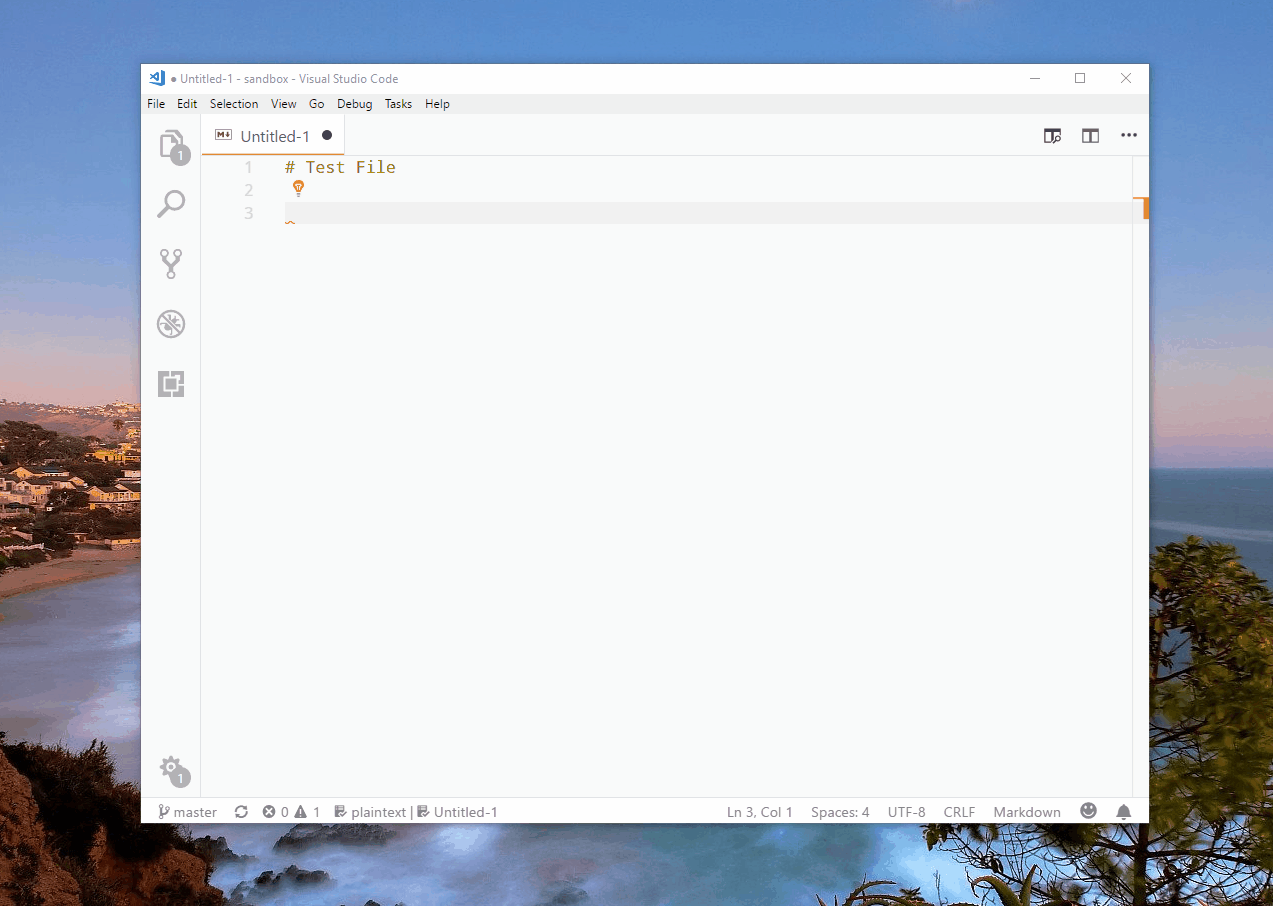
Přispět
Rozšíření je open source, jakýkoli příspěvek vítáme!
Většina příspěvků vyžaduje souhlas s Licenční smlouvou přispěvatele (CLA), která potvrzuje, že máte oprávnění nám udělit práva používat váš příspěvek a že nám tato práva udělujete. Podrobnosti najdete tady: https://cla.microsoft.com
Při odesílání žádosti o přijetí změn robot CLA automaticky určí, jestli je potřeba poskytnout smlouvu CLA, a příslušným způsobem žádost o přijetí změn upraví (např. přidáním jmenovky nebo komentáře). Stačí postupovat podle pokynů robota. Pro všechna úložiště ve vlastnictví Microsoftu to budete muset provést pomocí naší smlouvy CLA jen jednou.
Váš názor
Máte nápady, jak můžeme rozšíření vylepšit? Stačí vytvořit nový problém!
A nezapomeňte sledovat nejnovější informace na našem twitterovém účtu.
Sníte o tom, že zlepšíte svět pro vývojáře? Připojte se k našemu týmu!